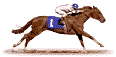Materi Kelas 9 Semester 1
Materi Kelas 8 Semester 1
Materi Kelas 7 Semester 1
Kamis, 08 September 2016
Rabu, 07 September 2016
Kamis, 01 September 2016
Panduan Edmodo untuk siswa
B. Uraian Materi
1. Pembuatan Akun Siswa Sebelum Anda mendaftar sebagai siswa dan mendapatkan akun di Edmodo, Anda akan diberikan 6 digit kode grup (group code) dari guru Anda. Kode grup ini merupakan kunci bagi Anda untuk ikut serta dalam kelas maya (group) yang telah disediakan oleh guru Anda.SetelahAnda mendapatkan kode grup ini, maka Anda dapat membuat akun di Edmodo dengan mengikuti langkah-langkah berikut:
a. Kunjungi www.edmodo.com kemudian pilih tombol I’m a Student.
c. Setelah semua kolom/baris telah diisi, silakan pilih tombol “Sign up” sehingga pendaftaran diproses.Setelah proses pendaftaran selesai, Anda akan menemukan beranda untuk siswa seperti gambar berikut.
Keterangan Gambar III.7.
1. Home atau Beranda.
2. Progress: klik untuk melihat kemajuan Anda dalam penugasan/ujian.
3. Backpack: klik untuk membaca materi atau media lain yang membantu Anda belajar.
4. Pencarian: Anda dapat melakukan pencarian terhadap posts, groups, user, dst.
5. Notifications atau pemberitahuan.
6. Me: Klik untuk mengatur profil Anda, setting, help, dan logout.
7. Akun user atau siswa, sama dengan menu Me.
8. Groups: Anda dapat melihat atau menambahkan groups pada form tersebut.
9. Parent Code merupakan kode yang nantinya akan diberikan kepada orang tua.
10. Pada fitur note, Anda dapat menulishal-hal yang berkaitan dengan pelajaran dan akan dilihat oleh kawan sekelas Anda.
11. Pada area latest post, ditampung beberapa posting dari kawan-kawan Anda, maupun instruksi dan penugasan yang diberikan guru.
12. Fitur tambahan Edmodo yang membantu Anda dalam proses belajar. Fitur tersebut berisi beberapa aplikasi yang tersinkronisasi dengan aplikasi yang digunakan oleh guru Anda dalam kelas. Salah satu aplikasi tersebut adalah planner yang tampil seperti kalender.
2. Pengaturan Akun Siswa Ketika pertama kali menggunakan Edmodo, sebelum beraktivitas lebih lanjut, Anda diharapkan mengatur informasi profil, pemberitahuan/notifikasi, dan mengatur keamanan (password). Untuk melakukan pengaturan tersebut, silakan pilih ikon Account/“Me” yang terdapat di pojok atas sebelah kanan halaman depan Edmodo. Kemudian pilih Setting.
Setting Akun Siswa Di dalam menu Setting Anda akan mendapatkan fitur sebagai berikut.
a. Akun (Account) Pada halaman akun Anda dapat melakukan hal-hal berikut.
1) Mengganti foto profil. Pilih foto dari dalam hard disk komputer, unggah menggunakan tombol Upload a New Photo atau pilih foto menggunakan ikon yang disediakan Edmodo.
2) Mengubah informasi pribadi. Anda dapat mengubah nama depan/nama belakang (first name/last name), alamat e-mail, dan zona waktu (timezone). Pastikan untuk mengatur zona waktu yang sama dengan guru Anda.
b.
E-mail dan Text Updates
Pada halaman ini Anda dapat menentukan mode pemberitahuan yang
dikehendaki dengan memilih menu drop down “UpdateType”. Pilihlah jenis
pemberitahuan pembaharuan (update type) melalui e-mail. Artinya setiap
pembaharuan aktivitas yang ada di akun Edmodo siswa akan diberitahukan
melalui e-mail.
Anda dapat memilih jenis pemberitahuan yang akan diterima dengan cara
memberi tanda centang pada satu atau beberapa kotak pilihan di
antaranya.
1) Alerts setiap ada tanda atau indikasi peringatan.
2) Notes setiap ada anggota dari kelas Anda yang mengirimkan notes.
3) Assignmentpemberitahuan untuk tugas yang menunggu untuk dikerjakan
4) Quizes pemberitahuan untuk kuis yang menunggu giliran untuk diselesaikan
5) Direct Messages setiap ada anggota dari kelas Anda yang mengirimkan pesan pribadi.
6) Replies setiap ada anggota kelas yang membalas notes dari anggota lainnya.
c.
KataSandi (password),
Untuk mengubah kata sandi (password), Anda dapat mengetikkan kata sandi
lama pada kolom “Current Password” dengan kata sandi yang baru pada
kolom “New Password” dan konfirmasi ulang pada kolom “Confirm New
Password”. Terakhir klik tombol “Change Password".
Jika lupa password yang Anda miliki, Anda dapat menggunakan alamat e-mail untuk mengaktifkan kembali akun Anda dengan cara,
1) masuk pada halaman Login Edmodo,
2) klik Forgot your password?
3) Ketikkan alamat e-mail Anda, kemudian Anda akan menerima e-mail yang akan memungkinkan untuk mengulang password atau mengganti dengan password baru.
4) Segera cek e-mail untuk mendapatkan password baru yang dikirimkan oleh edmodo ke email Anda.
1. Pembuatan Akun Siswa Sebelum Anda mendaftar sebagai siswa dan mendapatkan akun di Edmodo, Anda akan diberikan 6 digit kode grup (group code) dari guru Anda. Kode grup ini merupakan kunci bagi Anda untuk ikut serta dalam kelas maya (group) yang telah disediakan oleh guru Anda.SetelahAnda mendapatkan kode grup ini, maka Anda dapat membuat akun di Edmodo dengan mengikuti langkah-langkah berikut:
a. Kunjungi www.edmodo.com kemudian pilih tombol I’m a Student.
Gambar III-5 Tampilan Login Edmodo
Gambar III-6 Pendaftaran Siswa pada Edmodo
b.
Isi form pendaftaran dengan group code, nama siswa (username) dan sandi
(password) yang bersifat unik. Username dapat diisi dengan nama
panggilan Anda ditambah dengan hal yang unik, misalnya tahun lahir. Pada
kolom/baris firstname dan lastname, Anda harus mengisikan nama Anda
yang sesungguhnya. Dalam pendaftaran sebagai siswa ini, alamat e-mail
tidak harus dicantumkan sehingga dapat diisi atau dikosongkan saja. Akan
tetapi, akan lebih baik jika kolom alamat e-mail tetap diisi dengan
alamat e-mail Anda sehingga setiap pemberitahuan (notification) dari
Edmodo juga akan dapat terkirim ke e-mail Anda.c. Setelah semua kolom/baris telah diisi, silakan pilih tombol “Sign up” sehingga pendaftaran diproses.Setelah proses pendaftaran selesai, Anda akan menemukan beranda untuk siswa seperti gambar berikut.
Gambar III-7.Halaman Beranda pada Akun Siswa
1. Home atau Beranda.
2. Progress: klik untuk melihat kemajuan Anda dalam penugasan/ujian.
3. Backpack: klik untuk membaca materi atau media lain yang membantu Anda belajar.
4. Pencarian: Anda dapat melakukan pencarian terhadap posts, groups, user, dst.
5. Notifications atau pemberitahuan.
6. Me: Klik untuk mengatur profil Anda, setting, help, dan logout.
7. Akun user atau siswa, sama dengan menu Me.
8. Groups: Anda dapat melihat atau menambahkan groups pada form tersebut.
9. Parent Code merupakan kode yang nantinya akan diberikan kepada orang tua.
10. Pada fitur note, Anda dapat menulishal-hal yang berkaitan dengan pelajaran dan akan dilihat oleh kawan sekelas Anda.
11. Pada area latest post, ditampung beberapa posting dari kawan-kawan Anda, maupun instruksi dan penugasan yang diberikan guru.
12. Fitur tambahan Edmodo yang membantu Anda dalam proses belajar. Fitur tersebut berisi beberapa aplikasi yang tersinkronisasi dengan aplikasi yang digunakan oleh guru Anda dalam kelas. Salah satu aplikasi tersebut adalah planner yang tampil seperti kalender.
2. Pengaturan Akun Siswa Ketika pertama kali menggunakan Edmodo, sebelum beraktivitas lebih lanjut, Anda diharapkan mengatur informasi profil, pemberitahuan/notifikasi, dan mengatur keamanan (password). Untuk melakukan pengaturan tersebut, silakan pilih ikon Account/“Me” yang terdapat di pojok atas sebelah kanan halaman depan Edmodo. Kemudian pilih Setting.
Gambar III-8
Setting Akun Siswa Di dalam menu Setting Anda akan mendapatkan fitur sebagai berikut.
a. Akun (Account) Pada halaman akun Anda dapat melakukan hal-hal berikut.
1) Mengganti foto profil. Pilih foto dari dalam hard disk komputer, unggah menggunakan tombol Upload a New Photo atau pilih foto menggunakan ikon yang disediakan Edmodo.
2) Mengubah informasi pribadi. Anda dapat mengubah nama depan/nama belakang (first name/last name), alamat e-mail, dan zona waktu (timezone). Pastikan untuk mengatur zona waktu yang sama dengan guru Anda.
Gambar III-9 Halaman Akun Siswa
2) Notes setiap ada anggota dari kelas Anda yang mengirimkan notes.
3) Assignmentpemberitahuan untuk tugas yang menunggu untuk dikerjakan
4) Quizes pemberitahuan untuk kuis yang menunggu giliran untuk diselesaikan
5) Direct Messages setiap ada anggota dari kelas Anda yang mengirimkan pesan pribadi.
6) Replies setiap ada anggota kelas yang membalas notes dari anggota lainnya.
Gambar III-10 E-mail dan Text Updates
Gambar III-11Password
Jika lupa password yang Anda miliki, Anda dapat menggunakan alamat e-mail untuk mengaktifkan kembali akun Anda dengan cara,
1) masuk pada halaman Login Edmodo,
2) klik Forgot your password?
Gambar III-12 Lupa Password
3) Ketikkan alamat e-mail Anda, kemudian Anda akan menerima e-mail yang akan memungkinkan untuk mengulang password atau mengganti dengan password baru.
Gambar III-13 Mengirimkan E-mail
Langganan:
Postingan (Atom)